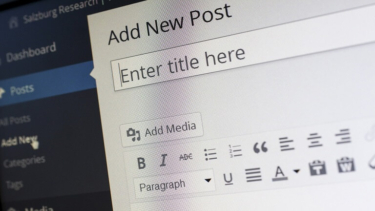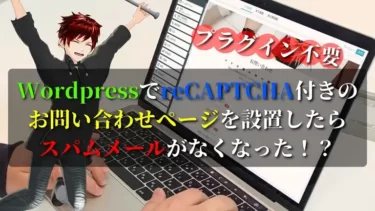2018年11月8日にデザイン着せ替え機能を試したくなったので、
バックアップとエクスポートファイルを作成して試みましたが、見事に失敗しました。(汗)
といっても元に戻せるようにテーマの書き出しをしていたのですぐに元に戻せました。
危ない危ない
WordPressテーマ「ライオンメディア」を使用していたので、
ライオンテーマの着せ替えテーマを継承しましたが、思う所があり無謀にも平日の
普通の時間に変更したのは失敗でした。
でも無事に3分以内に元に戻せましたし今後、着せ替えテーマに変更したいときに
今回の経験は役に立つことでしょう。
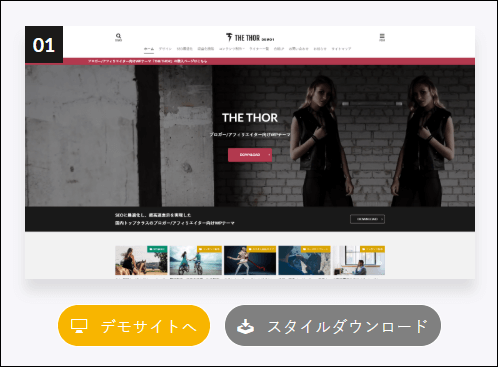
今回、デザイン着せ替え機能を試したのは01のスタイルです。
この01の着せ替えデザインは使っている方が多く感じますし、
なにより他のデザインより力が入っている気がします。
投稿ページのTOPのアイキャッチ画像もライオンメディアと似た感じですので、
ライオンメディアで作成し投稿したページにマッチングしますので、
01のデザインを選びました。
THE THOR(ザ・トール)着せ替え機能の仕方
THE THOR(ザ・トール)のマニュアルサイトでも説明はされていますが、一応紹介します。
他の記事にも書きましたが、まずプラグインを入れる事から始まります。
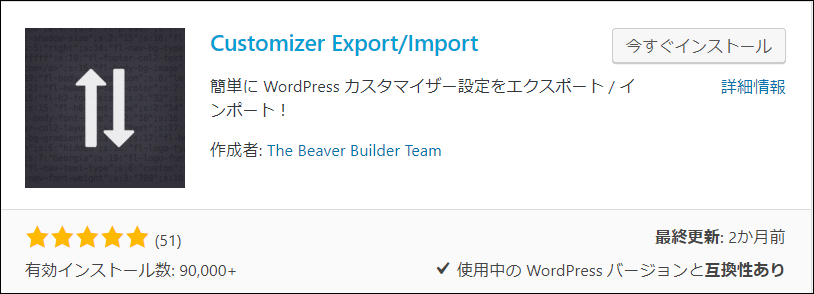
➀上記のプラグインのCustomizer Export/Importをプラグイン新規追加から探して
テーマに入れて有効化します。
するとダッシュボードからカスタム画面にいくと

新たにエクスポート/インポートが追加されます。
念のためにバックアップやエクスポートファイルなどのバックアップをしておきましょう。
②好きなデザインの着せ替えをダウンロードして解凍してデスクトップなどの
簡単に探せるところに保存しておきましょう。
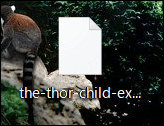
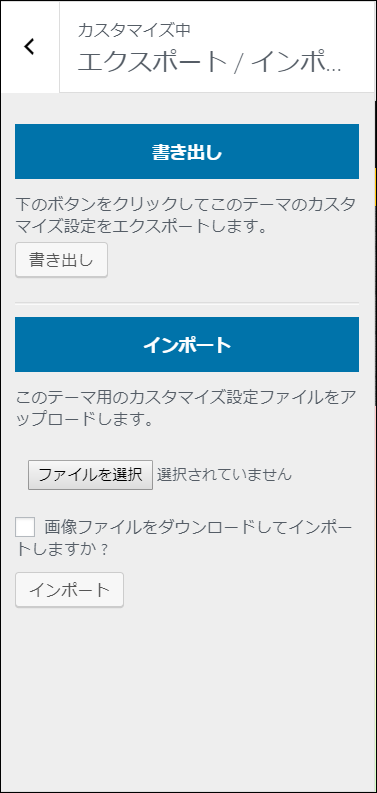
③エクスポート/インポートより
画像ファイルをダウンロードしてインポートしますか?に✔チェックを入れます。
インポートより先ほど解凍したDATファイルを選択しインポートしますが、
上にある書き出しより、現在のカスタマイズの状態を忘れずにエクスポートしておきましょう。
このエクスポートファイルで今回すぐに元に戻せたので、忘れずに保存しておきましょう。
そしていざ、デザイン着せ替え機能をインポートしました。
THE THOR(ザ・トール)の着せ替えデザインに変更してわかったこと
上記よりファイルをインポートすると現在のデザインが新しく変わりましたが、

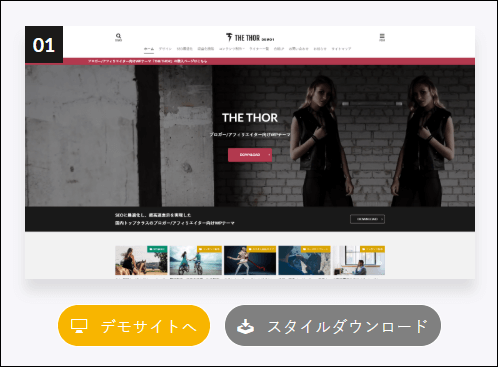
投稿した画面は違いましたが、上記の画面と同じロゴとデザインのままでした。
あわててロゴなどを確認するとロゴや背景のYoutubeも同じです。
ピックアップ3記事もNO IMAGE画像が表示されていました。
投稿画像のアイキャッチ画像などや投稿記事などは問題なし、
他の設定を確認したところ、広告やアナリティクスとサーチコンソールの設定が
空白になっていましたし、ロゴもTHE THORのロゴでした。
メニューも表示が変になっていますし、広告のコードなども再配置しないといけないので、
この段階で元に戻すことを決意しましたので公開のボタンは押さずに投稿ページなどを
確認しました。
広告はプラグインで管理しているので、すぐに戻せますしアナリティクスとサーチコンソールの
IDなどもすぐにコピペ出来ますから、メニューさえちゃんと表示されていればこのままでも
よかったのですが、メニューがかなりバグった表示でしたので元に戻すことにしました。
ロゴなどの設定などやその他の設定は残るだろうと勝手に思っていましたが、
考えが甘かったですね。
元に戻したところTHE THOR(ザ・トール)のロゴや画像関係は残っていましたが、削除しました。
THE THOR(ザ・トール)のデザイン着せ替え機能を元に戻す方法
流石にメニューの表示が変でしたので、元に戻すことにしましたが、
元に戻すのは簡単でした。
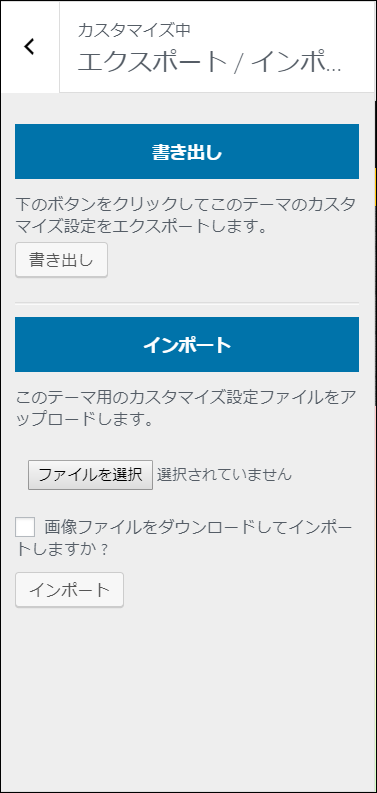
上記で紹介したエクスポート/インポートより書き出しておいたDATファイルを
インポートから画像ファイルをダウンロードしてインポートしますか?
の✔チェックを入れて書き出しておいたファイルをインポートよりファイルを選択し
インポートするだけです。
全て確認したわけではないですが、設定もちゃんと残っていましたし見た目も
元に無事に戻っていますので安心しました。
まとめ
デザイン着せ替え機能で変更する場合は必ずバックアップなどをとり
エクスポート/インポートより書き出しのDATファイルを作成しておきましょう。
最初のテーマ変更時にデザイン着せ替え機能を設定した方は良いですが、途中から変更する方は
広告などのコードやロゴなどの画像の入れ直し作業が必要になることを覚えておきましょう。